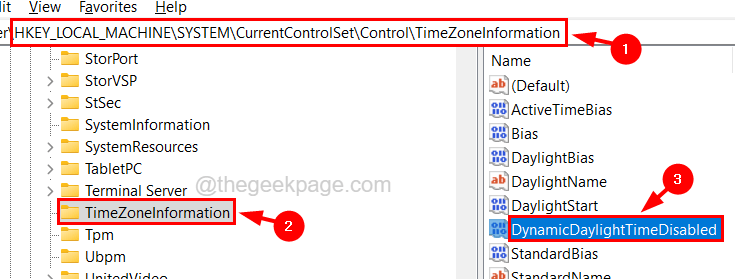ავტორი ნითინდევი
როგორ გამოვიყენოთ Windows Defender ოფლაინ, მუდმივი ინფექციების გასასუფთავებლად: - რაც შეეხება უსაფრთხოებას, Microsoft- ს აქვს რამდენიმე ინსტრუმენტი Windows- ის დასაცავად სხვა მავნე პროგრამებისგან. Windows Defender არის უსაფრთხოების რამდენიმე საშუალება, რომელსაც იყენებს Windows. Windows შეფუთულია Windows Defender– ით, როგორც ნაგულისხმევი უსაფრთხოების ინსტრუმენტი, წინააღმდეგ მავნე პროგრამა და ჯაშუშური პროგრამები. რამდენიმე მესამე მხარის ანტივირუსი გადაწყვეტილებები ხელმისაწვდომია ბაზარზე, რათა თავიდან აიცილოთ თქვენი კომპიუტერი მავნე პროგრამისგან. მაგრამ Windows Defender საქმეს კარგად ასრულებს. ის იცავს თითქმის ყველა ტიპის ვირუსისგან. სხვა მესამე მხარის გადაწყვეტილებებისგან განსხვავებით, Windows Defender არის მსუბუქი და ეს გავლენას არ ახდენს თქვენსზე სისტემის შესრულება. მაშინაც კი, თუ თქვენი სისტემის უსაფრთხოება უფრო მეტად ზრუნავთ თქვენს სისტემაზე შეიძლება გავლენა იქონიოს მუდმივი ვირუსებით. ეს ვირუსები ან მავნე პროგრამები ღრმად ერწყმის თქვენს სისტემას. ამ ინფექციების მოცილება არც ისე ადვილია, როგორც სხვა ინფექციების მოცილება. თან
Windows Defender ხაზგარეშე რეჟიმში თქვენ შეგიძლიათ მოაცილოთ ეს მუდმივი ინფექციები. წაიკითხეთ, რომ ისწავლოთ გამოყენება Windows Defender ხაზგარეშე რეჟიმში თქვენი სისტემისგან მუდმივი ინფექციების მოსაცილებლად.- გადმოწერა Windows Defender ხაზგარეშე რეჟიმში აპლიკაცია თქვენი სისტემის არქიტექტურის შესაბამისად.
- 32 ბიტიანი: http://go.microsoft.com/fwlink/?LinkID=234123
- 64 ბიტი: http://go.microsoft.com/fwlink/?LinkID=234124
- ჩამოტვირთვის შემდეგ, ორჯერ დააწკაპუნეთ აპზე, რომ გაუშვა. შემდეგ დააჭირეთ ღილაკს შემდეგი ღილაკი ფანჯარაზე.
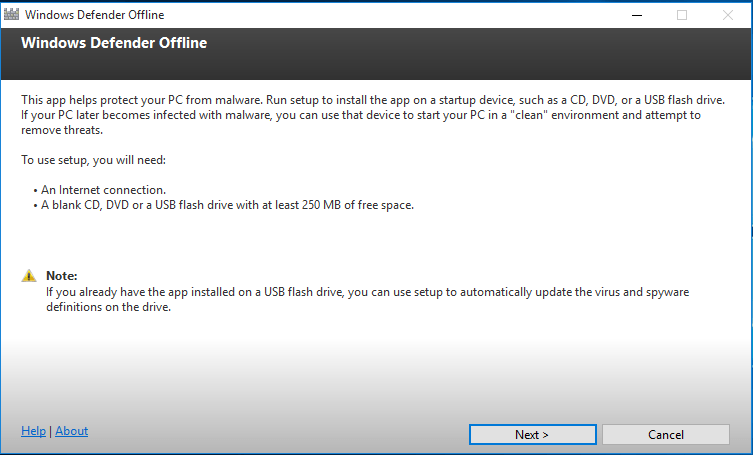
- ჩვენ ვქმნით ჩამტვირთავი Windows Defender USB დისკს. ასე რომ, ჩადეთ USB დრაივი და დააჭირეთ ღილაკს radi0 USB- ზე ფლეშ დრაივი, რომელიც არ არის დაცული პაროლით. ფლეშ დრაივი უნდა იყოს 1 გბ ან მეტი ზომის.
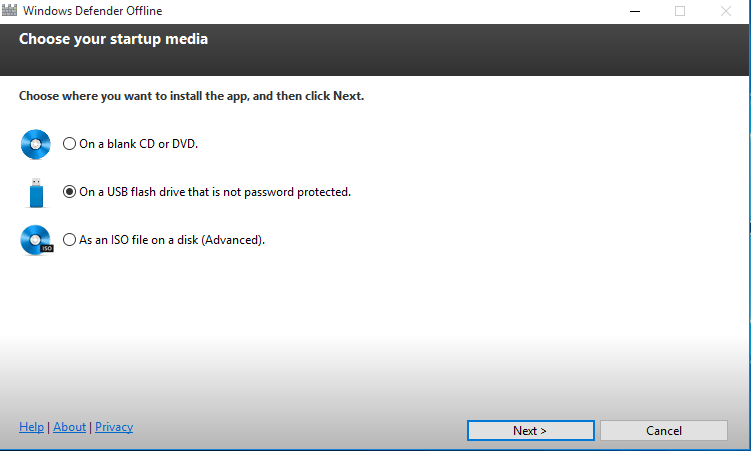
- ახლა აპლიკაცია გაჩვენებთ გამაფრთხილებელ შეტყობინებას იმის შესახებ, რომ ის აყალიბებს თქვენს USB ფლეშ დრაივს. დარწმუნდით, რომ გადაწერილი გაქვთ ყველა მნიშვნელოვანი ფაილი USB დრაივიდან. Დააკლიკეთ შემდეგი გაგრძელება.
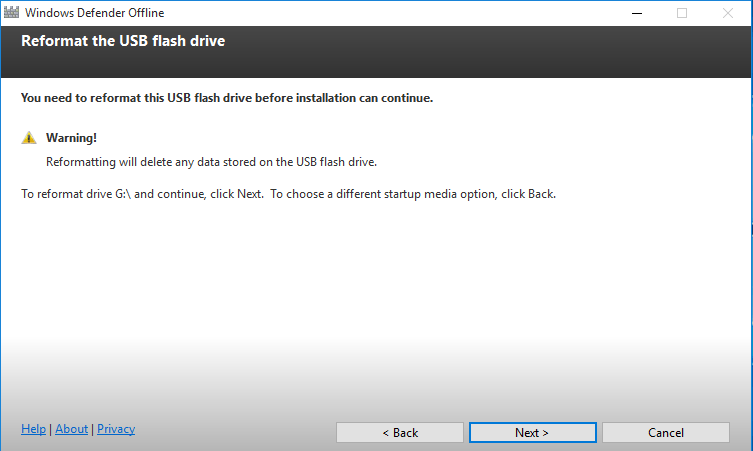
- ფორმატის შემდეგ თქვენი სისტემა ავტომატურად ჩამოიტვირთავს საჭირო ფაილებს. ჩამოტვირთვის შემდეგ, ის შექმნის ჩამტვირთავი USB დისკს. ჩამოტვირთვის პროცესი გარკვეული დრო დასჭირდება თქვენი გამტარობიდან გამომდინარე.
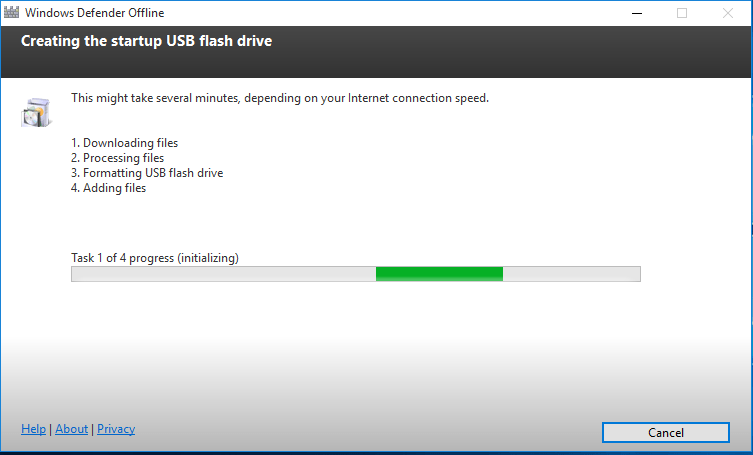
- დასრულების შემდეგ დააჭირეთ ღილაკს დასრულება.
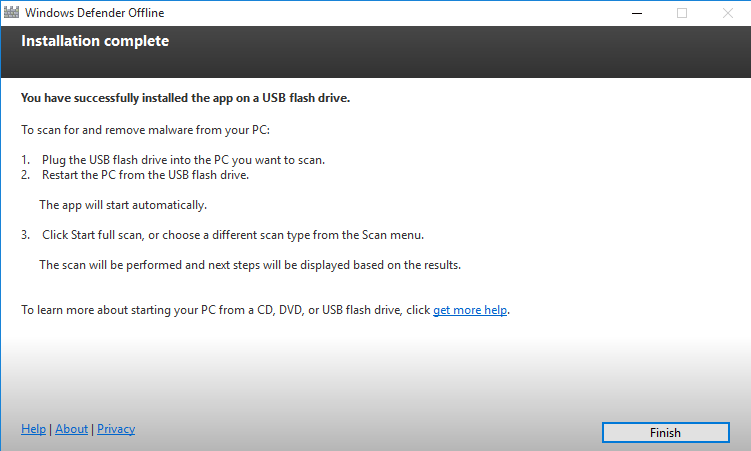
- ახლა გამორთეთ კომპიუტერი და ჩატვირთეთ იგი USB დრაივიდან. USB– დან ჩატვირთვის შემდეგ დაინახავთ Windows Defender– ის ტიპურ ფანჯარას. ასევე, თქვენი სისტემა ავტომატურად სკანირდება ინფექციებზე. სტანდარტულად სწრაფი სკანირება ინიცირებულია.
(მას შემდეგ, რაც სისტემა იტვირთება USB- დან, ეკრანის ანაბეჭდის აღება შეუძლებელია. მე ვამაგრებ ფოტოებს.)
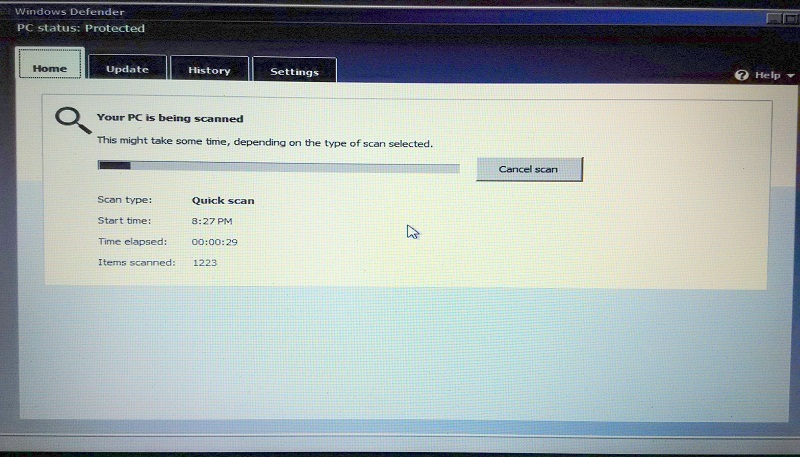
- თქვენ მიიღებთ შეტყობინებას, თუ თქვენი სისტემა ინფიცირებულია. Დააკლიკეთ Მაჩვენე დეტალები ინფიცირებული ფაილების დეტალების სანახავად. შეგიძლიათ დააჭიროთ სუფთა კომპიუტერი საჭირო ზომების მისაღებად.
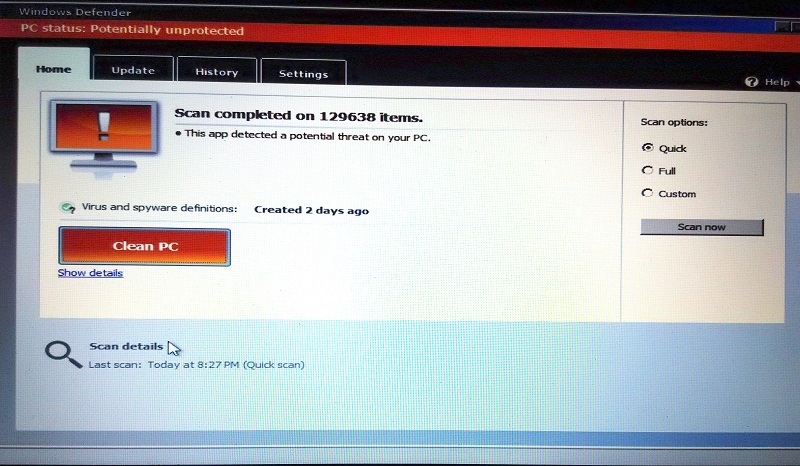
ახლა თქვენ ისწავლეთ როგორ ამოიღოთ მუდმივი ინფექციები თქვენი კომპიუტერიდან Windows Defender ხაზგარეშე რეჟიმში.